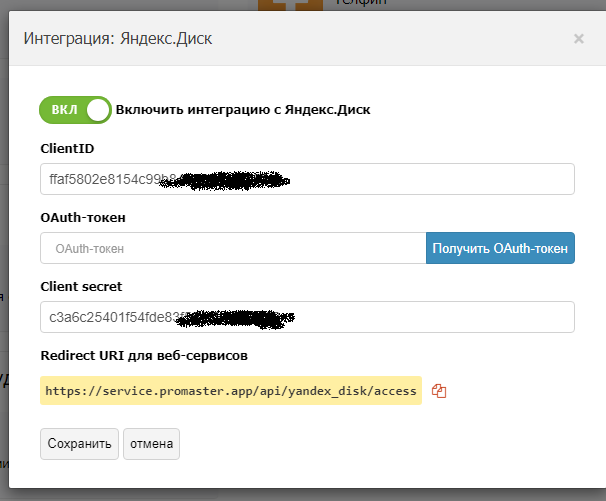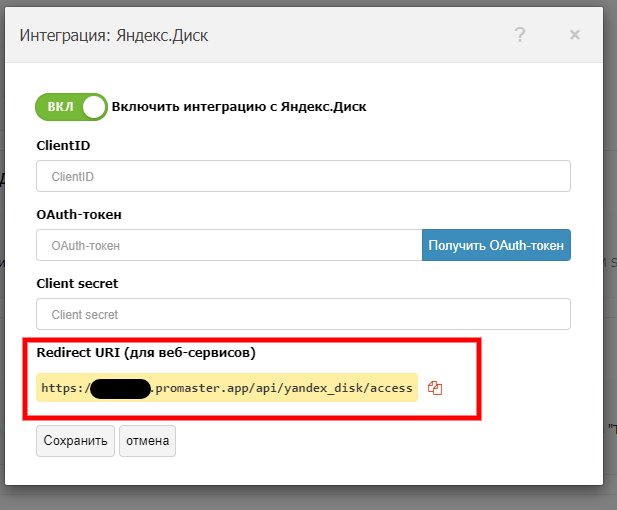Яндекс.Диск
На стороне Яндекс.Диск
Создайте на вашем Яндекс Диске 4 папки:
/PROMASTER/ORDERS - путь хранения файлов по заказам
/PROMASTER/CALL_RECORDS - путь хранения записей звонков
/PROMASTER/TASKS - путь хранения файлов в задачах
/PROMASTER/CLIENTS - путь хранения файлов клиентов
Для того, чтобы настроить интеграцию с Яндекс.Диск, необходимо войти в сервисы Яндекс и создать приложение OAuth по ссылке https://oauth.yandex.ru/client/new/.
В открывшейся форме настройте так как указано на картинке ниже:
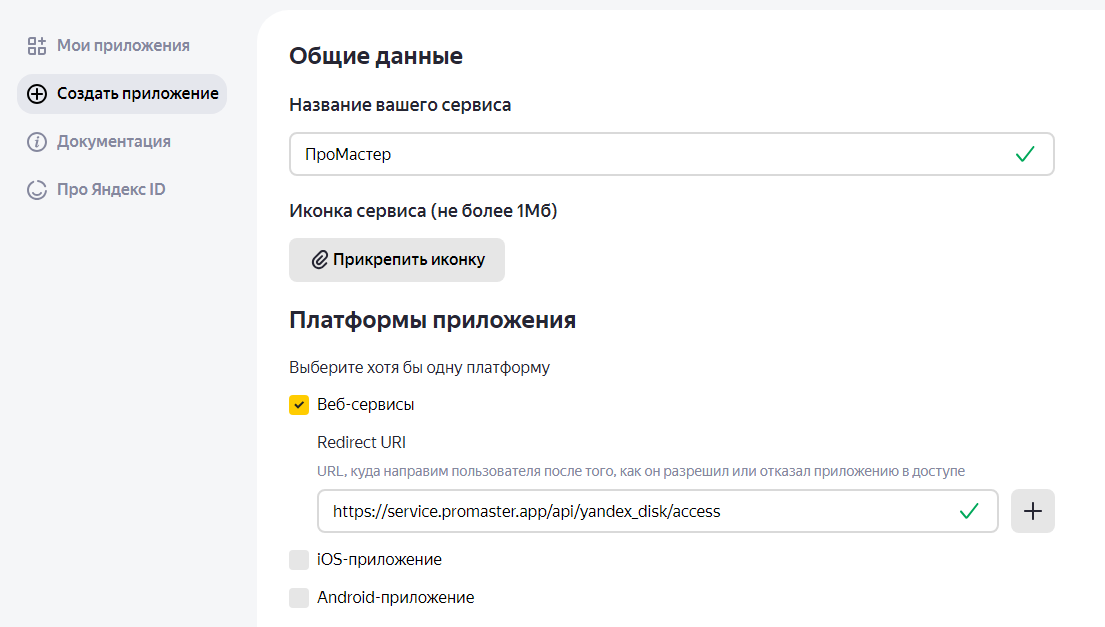
В поле "Redirect URL" скопируйте ваш URL с окна настройки интеграции Яндекс.Диск в CRM ПроМастер
Дайте доступ приложению, вставив в поле "Название доступа" следующие теги:
-
cloud_api:disk.write
-
cloud_api:disk.read
-
cloud_api:disk.app_folder
-
cloud_api:disk.info
Заполните поле "Почта для связи" и создайте (сохраните) приложение
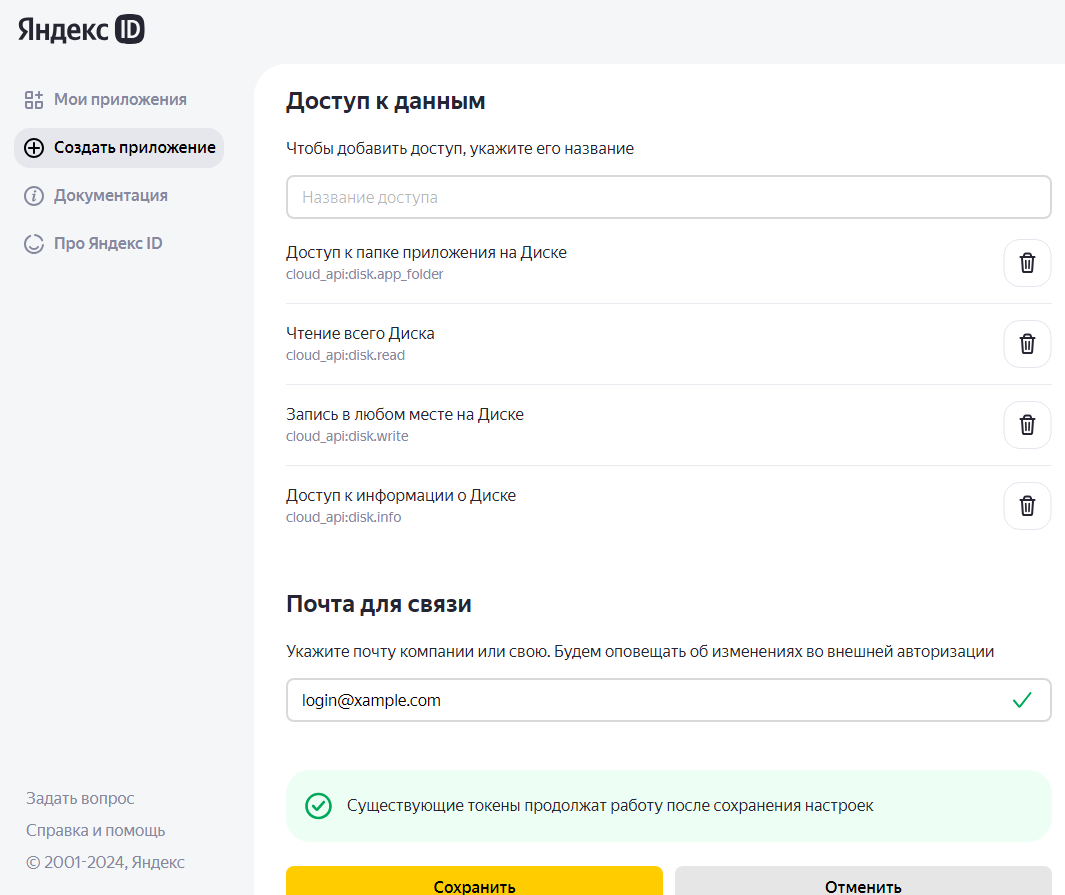
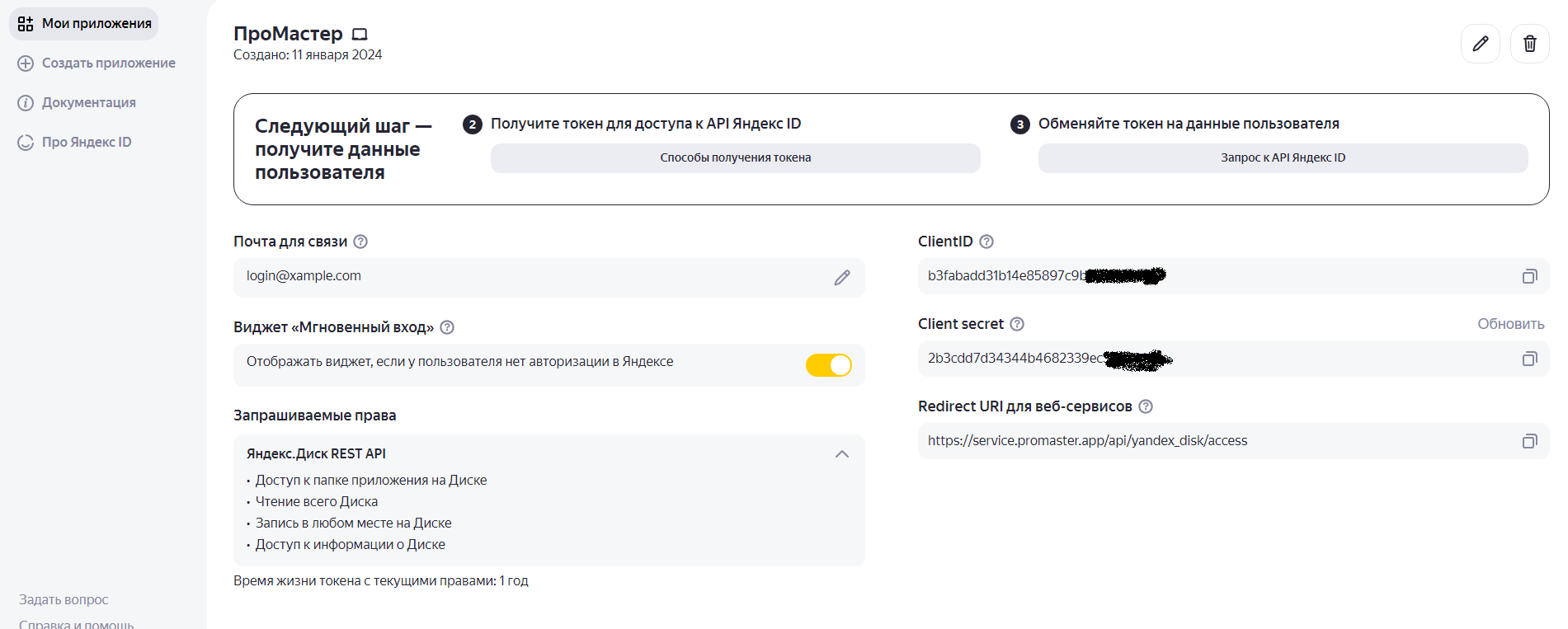
На стороне ПроМастер
Перейдите в раздел Настройки - Центр интеграций - Яндекс.Диск. Скопируйте ClientID и ClientSecret из настроек выше, и вставьте в настройки CRM ПроМастер в соответствии с наименованием, и нажмите "Получить OAuth-токен" и пройдите подтверждение для входа в ваше приложение. После успешной авторизации OAuth-токен подставится автоматически. Включите интеграцию и сохраните настройки. На этом интеграция с Яндекс.Диск завершена.